联想笔记本电脑开机黑屏怎么办
- 分类:帮助 回答于: 2020年08月18日 09:04:24
我们都知道电脑开机黑屏是常见的电脑问题,有用户想要知道如何处理,想要知道解决方法。遇到同样的情况,又不知如何解决,对系统并不熟悉。那么我们应该如何处理呢?大家别着急,下面小编整理了关于联想笔记本电脑开机黑屏解决方法,需要的朋友可以参考一下。
联想笔记本电脑开机黑屏怎么办?
1.首先可能是更新错误的显卡驱动导致的,点下电源键,关机笔记本。
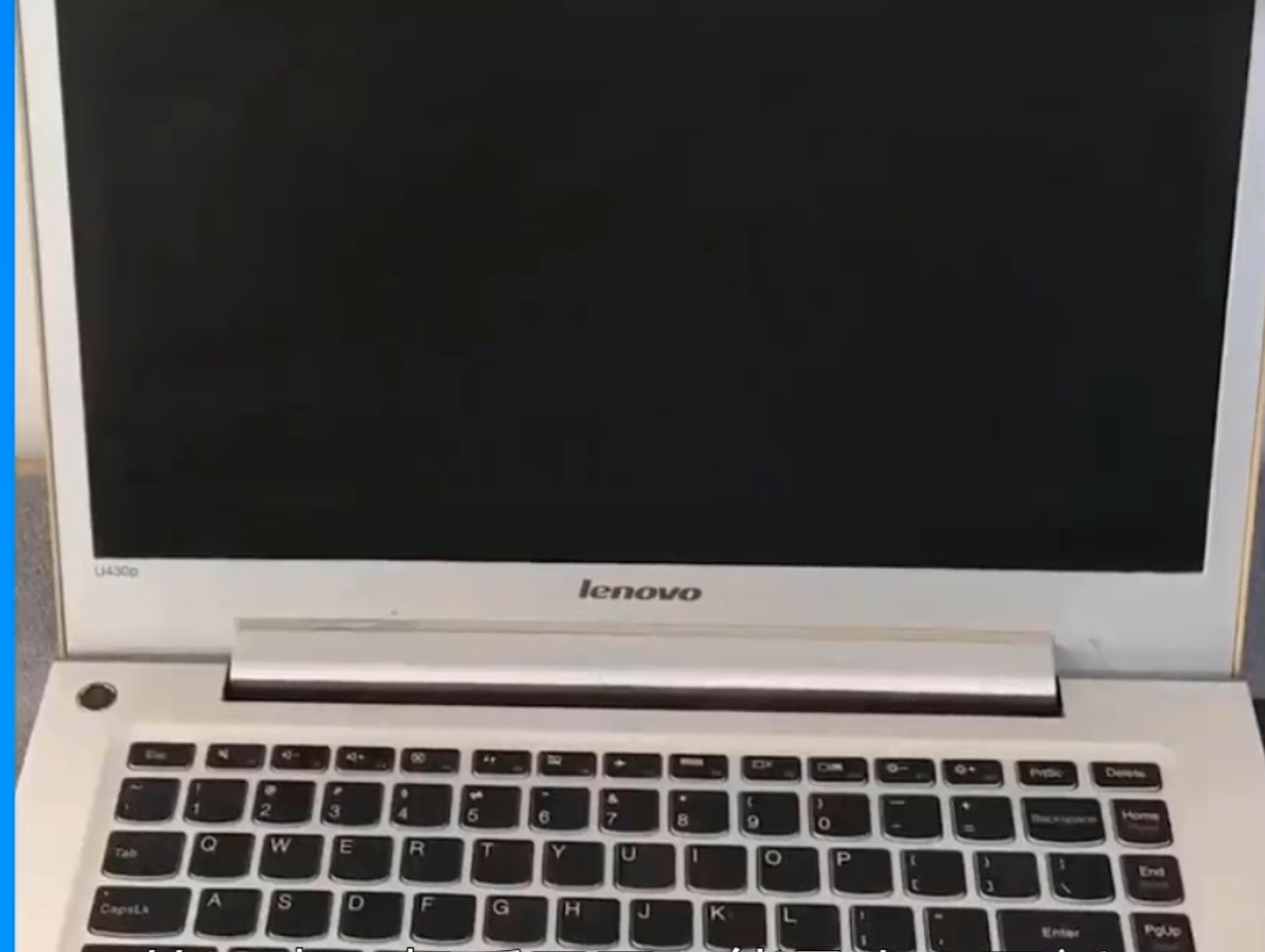
2.之后指示灯灭,笔记本已关机。
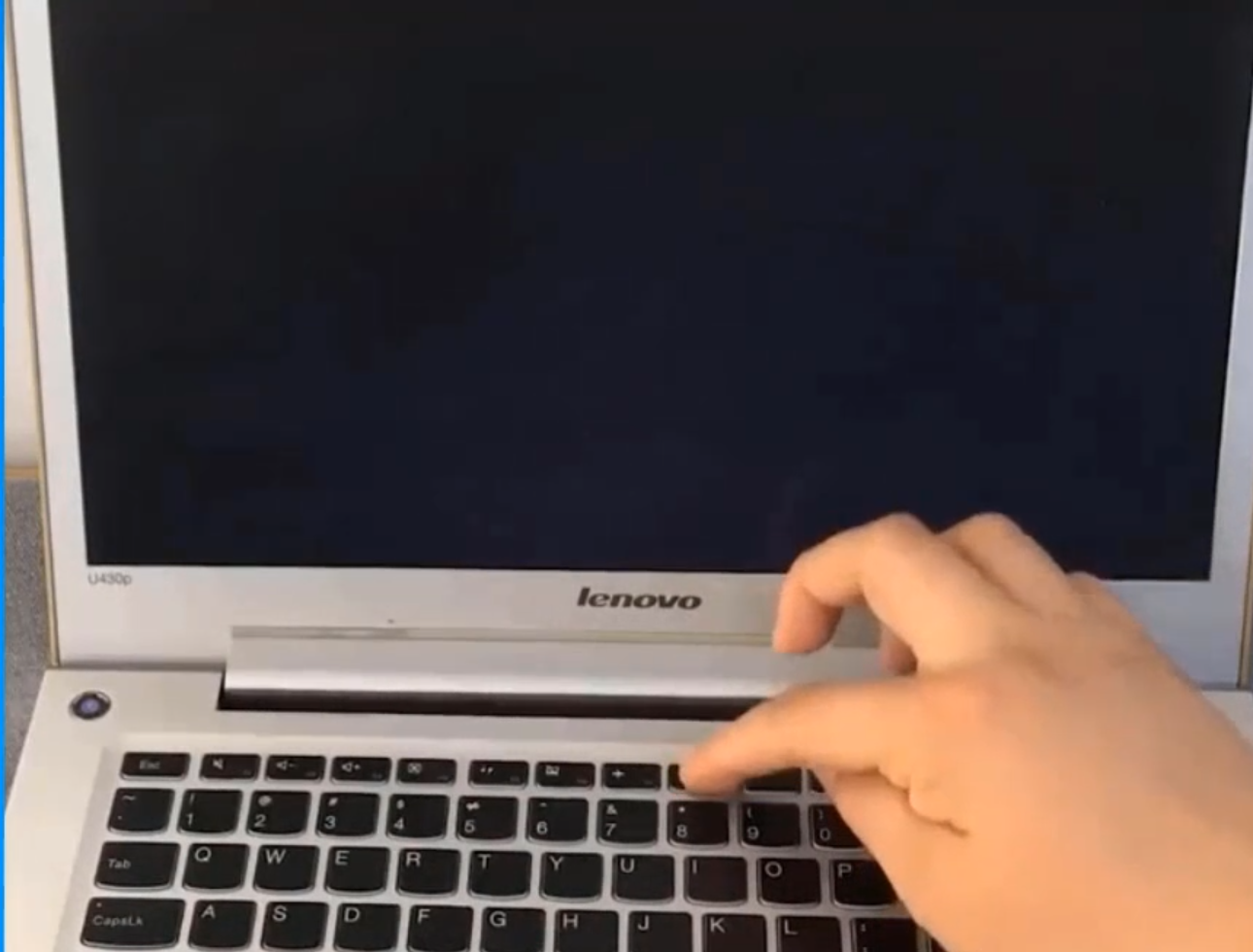
3.接着在点下电源键开机,按下fn+f8,进入后选择安全模式即可。
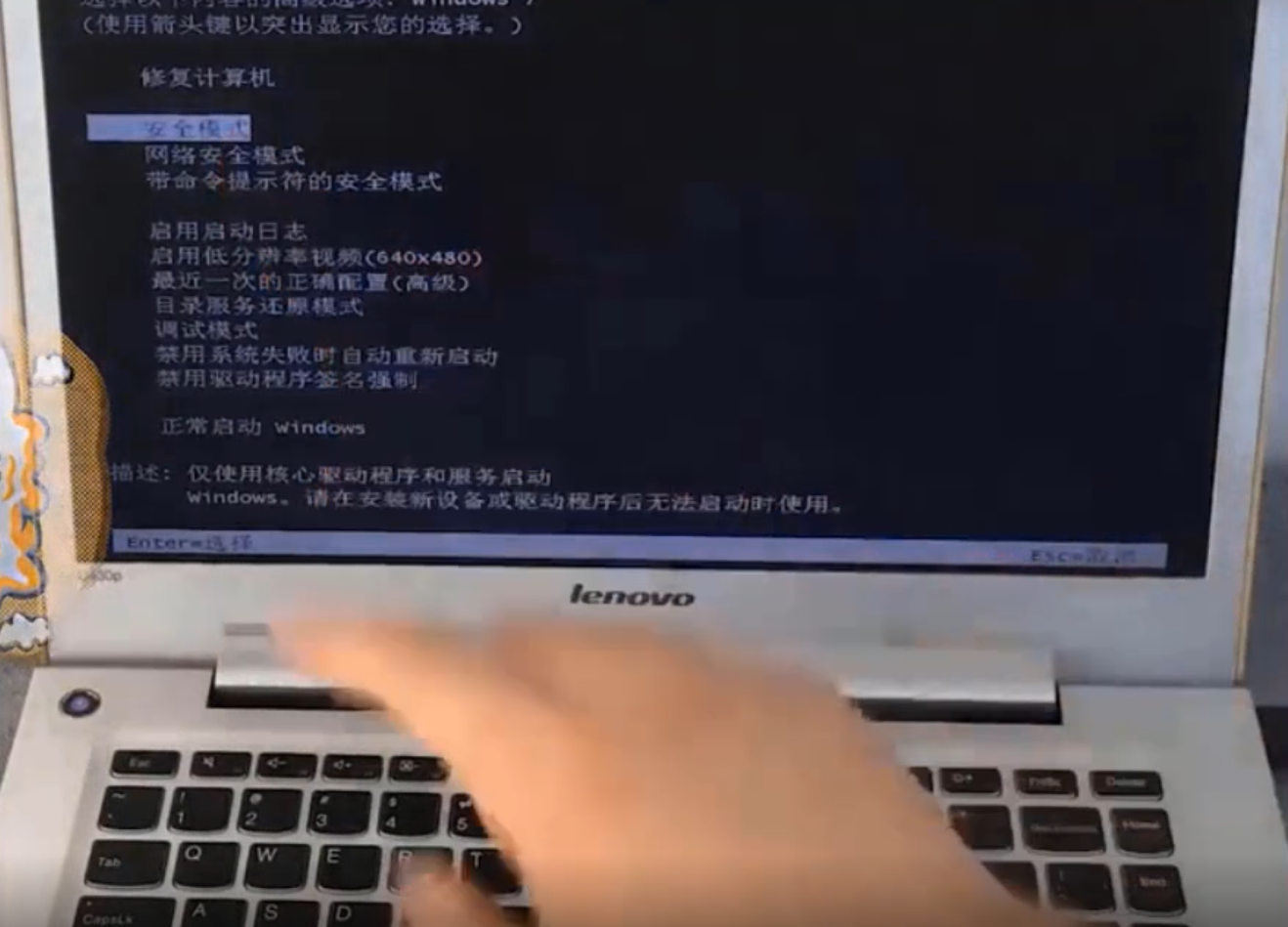
4.然后右击计算机,再选择管理。
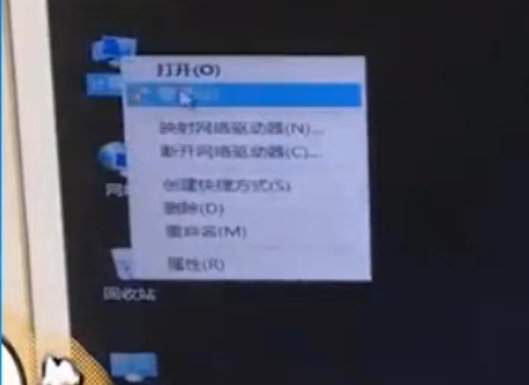
5.进入后点击设备管理器,找到显示适配器卸载并选中删去此设备程序软件,点击确定即可。


6.最后重启重新安装显卡驱动。

以上是联想笔记本电脑开机黑屏怎么办的操作步骤。
 有用
24
有用
24


 小白系统
小白系统


 1000
1000 1000
1000 1000
1000 1000
1000 1000
1000 1000
1000 1000
1000 0
0 0
0 0
0猜您喜欢
- 蓝屏修复的方法2022/09/01
- 腾讯游戏加速器:畅享游戏世界的极速通..2024/02/22
- 微信语音转发教程,快速分享好声音..2024/03/15
- 如何打开笔记本蓝牙?2023/11/13
- 英伟达显卡驱动怎么退回到上一个版本..2020/11/15
- 什么是eps文件?细说打开eps文件..2019/03/09
相关推荐
- winzip解压步骤详解2020/11/02
- dnf解除安全模式指南的详细介绍..2022/04/13
- 笔者教你电脑不显示桌面图标怎么办..2018/11/26
- 教你一键清理系统垃圾2020/06/26
- 常见电脑问题:死机解决方案、快速修复..2023/11/17
- 蓝屏代码0x000000a怎么解决2021/01/08




















 关注微信公众号
关注微信公众号





